KTS HER YILIN BİLGİLERİNİ AYRI OLARAK TUTAR
KTS açılışta firma ve çalışma yılı sormakta ve yaptığınız seçime göre bilgilere ulaşmaktadır.
Her çalışma yılının bilgileri ayrı tutulur ve bu bilgiler birbirinden bağımsızdır.
Böylece istediğiniz zaman önceki yıllara ait bilgileri açabilir ve izleyebilirsiniz.
DEVİR İŞLEMİ, bir önceki çalışma yılına ait KTS bilgilerinden istediklerinizi (veya tamamını) yeni çalışma dönemine aktarmanızı sağlamaktadır.
Yeni yıla girerken DEVİR işlemini nasıl yapıyoruz?
Bu dökümanda 2024 yılından 2025 yılına devir işleminin nasıl yapılacağı örnek olarak ekran görüntüleriyle birlikte detaylı olarak açıklanmaktadır. Verilen bilgiler genel olup, sonraki yıllar için de aynı şekide devir işlemi yapılabilir.
Öncelikle yeni yıl için yeni bir çalışma dönemi oluşturuyorsunuz:
Devir işlemi öncesi ilk yapmanız gereken, yeni yıl için bir çalışma dönemi tanımlamaktır (eğer yeni yıl için bir çalışma dönemini tanımlamadıysanız).
Bunu KTS açılırken gelen firma seçme-tanımlama ekranından yapıyorsunuz.

Yeni dönem oluşturmak için, dönemlerin gösterildiği tablo üzerinde farenin sağ tuşuna tıklanınca açılan menüden "Yeni Dönem Oluştur" seçmeniz yeterlidir (yukarıdaki resimde ilgili menü gösterilmektedir).
Bu durumda aşağıdaki yeni dönem oluşturma ekranı gösterilir (örnektir):

Yeni Dönemi Oluştur düğmesine tıklayarak (örnekte 2025 yılı için gösteriliyor) yeni yıl için bir çalışma dönemi oluşturuyorsunuz.
Daha sonra önceki dönemdeki bilgilerinizi yeni döneme devrediyorsunuz:
Önceki dönemden bilgilerinizi yeni döneme DEVRETME işlemi, yine dönem tablosu üzerinde farenin sağ tuşuna basılınca açılan menüden yapılıyor:

Dönemlerden herhangi birisi üzerinde farenin sağtuşuna tıklayınca açılan menüden Dönem DEVİRİ seçmeniz yeterlidir.
NOT 1 : İstediğiniz dönem üzerinde farenin sağtuşuna tıklayabilirsiniz, açılacak devir sihirbazı size hangi dönemler arasında devir yapılacağını ayrıca soracaktır.
NOT 2 : Dönem Deviri seçeneği sadece KTS ilk açılırken menüde gösterilmektedir. Bir firmayı açtıktan sonra firma değiştirme ekranını çağırırsanız bu seçenek gösterilmez.
NOT 3 : Dönem Deviri işlemi yapabilmek için en az iki çalışma dönemi tanımlanmış olmalıdır.
Menüden "Dönem Deviri" seçilince KTS Devir Shirbazı başlar.
KTS DEVİR SİHİRBAZI ile devir işlemi hem kolay, hem de esnek
KTS Devir Sihirbazı, adım adım sizin yönlendirecek ve devir işlemini kolayca yapmanızı sağlayacak şekilde tasarlanmıştır. Devir yapabilmeniz için herhangi bir teknik bilgi sahibi olmanız gerekmez.
KTS devir sihirbazı devirle ilgili bilgileri sizden adım adım alacak, ve sonunda isterseniz onayınızı alarak devir işlemini gerçekleştirecektir.
Bu bölümde ve takipeden bölümlerde Devir Sihirbazı ekranları ayrıntılı olarak açıklanmıştır (ayrıca devir shirbazı tüm ekranlarda size açıklayıcı bilgiler de sunmaktadır).
Devir sihirbazı başladığında ilk olarak "Devir Sihirbazına Hoşgeldiniz" başlıklı bilgilendirici ekran gösterilir (aşağıdaki resimde gösteriliyor, örnektir) :
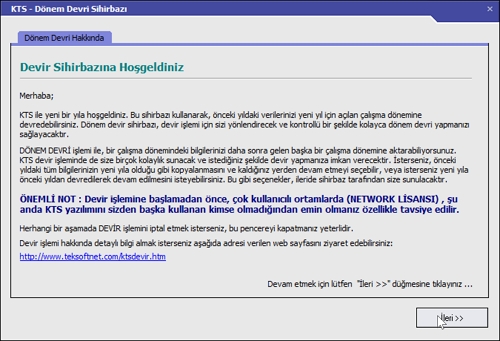
Bu ekranda, Dönem Devri işlemi hakkında bilgi sunulur.
Ayrıca çok kullanıcılı ortamlarda, Devir işlemi sırasında KTS yazılımını sizden başka kullanan olmadığından emin olmanız gerektiği bildirilir.
Bu ekranda tek yapılması gereken açıklamaları okuyup İleri düğmesine tıklamaktadır.
Bir sonraki ekranda Devir Sihirbazı sizden hangi dönemler arasında devir yapılacağını belirlemenizi ister (aşağıdaki resimde gösteriliyor, örnektir):
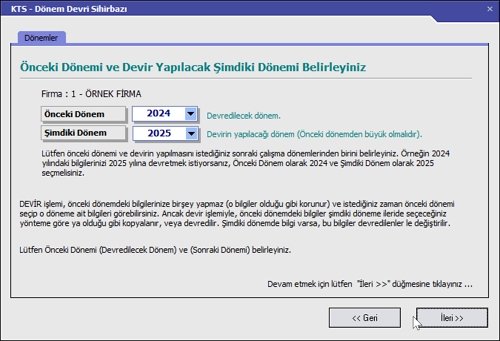
Bu ekranda tek yapmanız gereken Önceki Dönem ve Şimdiki Dönem bilgisini belirlemektir:
Önceki Dönem : Bilgilerin okunacağı dönemdir. Bu dönemdeki bilgiler devir işlemi sırasında yeni döneme kopyalanacaktır.
Şimdiki Dönem : Devir işleminin yapılacağı yeni çalışma dönemidir. Önceki dönemdeki bilgiler bu döneme olduğu gibi kopyalanacak ve kopyalanan bilgiler üzerinde devir işlemi yapılacaktır.
Yukarıdaki örnek resimde önceki dönem 2024, şimdiki dönem ise 2025 olarak belirlenmiştir (2025 yılına devir işlemi için).
Devir İşlemi Önceki Dönemdeki bilgilerinizde hiçbir değişiklik yapmaz. Bu bilgiler sadece okunarak yeni döneme kopyalanır. Tüm devir işlemleri yeni döneme kopyalanan bilgiler üzerinde yapılmaktadır. Devir işlemi sonrasında istediğiniz zaman önceki dönemi açıp bilgilerinizi görebilirsiniz.
Devirle ilgili dönemleri belirledikten İleri düğmesine tıklarsanız, Devir Öncesi Veri Kontrolü ekranı gösterilir.
Devir Öncesi Veri Kontrolü ekranı aşağıdaki gibidir (örnektir) :
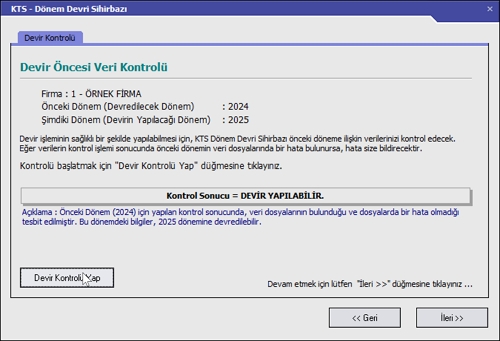
Bu ekranda ilk yapmanız gereken Devir Kontrolü Yap düğmesine tıklamaktır.
Bu durumda KTS önceki dönemdeki veri dosyalarının tutarlılığını kontrol eder (dosyalar bulunuyormu, dosyalardan okuma yapılabiliyormu, dosyalarda herhangi bir sorun varmı ...) gibi kontroller bu aşamada yapılmaktadır.
Kontrol sonucu olumlu olduğunda, bu durum ekranda Kontrol Sonucu = DEVİR YAPILABİLİR ifadesiyle size bildirilir (yukarıdaki resimde örnek olarak gösterilmiştir).
NOT : Eğer kontrol sonucunda önceki döneme ait veri dosyalarında bir sorun tesbit edilirse bu durum yine kontrol sonucu olarak ekranda kullanıcıyla bildirilir.
Kontrol sonucu olumlu olduğunda İleri düğmesine tıklayarak ilerlemek yeterlidir.
Devir Yöntemi
Devir Sihirbazı bir sonraki ekranda Devir Yöntemini seçmeniz ister.
Devir Yöntemi, devir işleminin nasıl yapılacağını belirler.
Devir Yöntemi Seçimi ekranında KTS'ye özgü esneklik ve kolay kullanım özelliklerinden birini daha sergileniyor. Devir Yöntemi size soruyor ve devir işlemi tercihiniz doğrultusunda gerçekleştiriliyor.
Burada yapacağınız seçim devir sonucunu doğrudan etkileyeceği için, Devir Yöntemleri bu bu bölümde detaylı olarak açıklanmaktadır.
Devir Yöntemi Seçimi ekranı aşağıdaki resimde gösterilmektedir (örnektir):
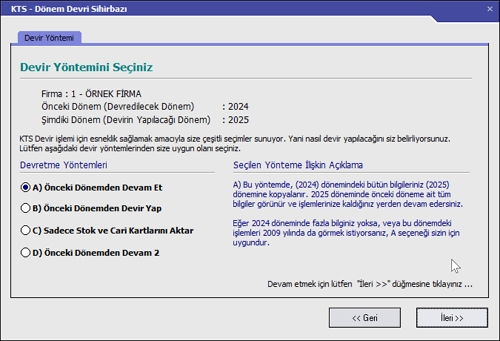
Devir Sihirbazı size 4 ayrı yöntem sunuyor ve seçiminize göre deviri gerçekleştiriyor. Ekranda bir devir yöntemini fareyle seçerseniz, seçilen yöntem hakkında özet bilgi yine ekranda verilir.
Yapmanız gereken, size uygun olan devir yöntemini belirlemektir. Kararınızı tüm devir yöntemleri hakkında iyice bilgi sahibi olduktan sonra vermeniz tavsiye edilir.
Devir yöntemleri aşağıda açıklanmaktadır:
A) Önceki Dönemden Devam Et :
En kolay devir yöntemidir. Önceki dönemde olan tüm bilgileriniz olduğu gibi yeni döneme kopyalanır. Böylece yeni dönemde önceki dönemden kaldığınız yerden devam edersiniz.
Bu yöntem ne zaman tercih edilmelidir : Eğer bir önceki döneme ait tüm bilgilerin yeni dönemde de olduğu gibi görünmesini istiyorsanız, ve önceki dönemde bulunan perakende satış, cari işlem kayıtları gibi kayıtların sayısı fazla değilse bu yöntem tercih edilebilir.
Bu yöntemde aslında devir yapılmıyor, kaldığınız yerden devam ediyorsunuz.
NOT : Eğer kullandığınız KTS'de perakende satış yapılıyorsa ve bu yöntemle devir yapmayı düşünüyorsanız, D-Önceki Dönemden Devam Et 2 yöntemini de dikkate alınız. Perakende satış yapan firmalar için D yöntemi daha uygun olabilir.
B) Önceki Dönemden Devir Yap:
En kapsamlı devir yöntemidir ve önceki döneme ait bilgiler yeni döneme devirli olarak aktarılır.
Bu yöntemde, öncelikle önceki döneme ait tüm bilgiler şimdiki döneme olduğu gibi kopyalanır.
Sonrasında kopyalan bilgiler üzerinde aşağıda maddeler halinde açıklanan devir işlemleri yapılır (Açıklamalar 2025 devrine uygun sunulmuştur : önceki dönem:2024, şimdiki dönem:2025)
1. İşlem Tarihi 2025 den önce olan tüm işlemler ayıklanır ve yeni dönemde gösterilmez (çek-senet kayıtları ve taksitli satışlar hariç tüm işlemler için bu ayıklama işlemi yapılır).
2. Çek-Senet kayıtlarından durumu ÖDENDİ olanlar ve vadesi 2025 den önce olanlar ayıklanır ve bu tür kayıtlar yeni dönemde gösterilmez..
3. Taksitli Satışlardan tüm taksitleri ödenmiş durumda olanlar ayıklanır ve yeni dönemde gösterilmez.
4. Stok kartlarının miktarlarının yeni döneme devri işlemi yapılır : Mevcut miktarlar önceki dönemle aynıdır, bu işlem sırasında açılış miktarı ve giriş-çıkış rakamları ayıklanan işlemlere göre hesaplanarak oluşturulur.
5. Cari kartlarının bakiyelerinin yeni döneme devri işlemi yapılır : Cari kartlarının mevcut bakiyeleri önceki dönemle aynıdır, işlem sırasında cari kartlarının açılış bakiyeleri, açılış sonrası borç ve alacak rakamları ayıklanan işlemlere göre hesaplanarak oluşturulur.
Bu yöntem seçildiğinde Devir Sihirbazı bir sonraki ekranda ek seçenekler sunmaktadır:
Vade tarihi 2025 veya sonrası olan işlemler aktarılsın : Bu seçenek işaretlenirse, 1.nolu ayıklama işlemi işlem tarihi ve vade tarihine göre yapılır (Vadesi 2025 veya sonrası olan işlemler işlem tarihi dikkate alınmadan devir sonrasında yeni dönemde gösterilir)
Vade tarihi 2025 öncesi olan çek-senetler aktarılmasın : Bu seçenek işaretlenirse 2.nolu ayıklama işlemi sadece vade tarihine göre yapılır (Vadesi 2025 tarihinden önce olan tüm çek-senetler DURUMU dikkate alınmadan devir sonrasında yeni dönemde gösterilmez)
Bu yöntem ne zaman tercih edilmelidir : Eğer önceki dönemdeki işlemleri yeni dönemde görmek istemiyor ve her yılın işlemlerini ayrı değerlendirmek istiyorsanız bu yöntem tercih edilebilir.
C) Sadece Stok ve Cari Kartlarını Aktar:
Yeni dönemde yeni bir başlangıç yapmak isteyenler için uygun olan seçenektir ve aslında yöntemin ismi yaptığı işlemi açıklamaktadır.
Bu yöntemde, öncelikle önceki döneme ait tüm bilgiler şimdiki döneme olduğu gibi kopyalanır.
Sonrasında kopyalan bilgiler üzerinde aşağıda maddeler halinde açıklanan devir işlemleri yapılır.
1. Stok Kartları, Cari Kartları ve bunlara bağlı guruplar, birimler vs.. gibi bilgiler dışındaki tüm kayıtlar ayıklanır yeni dönemde gösterilmez.
2. Stok kartlarının miktarlarının yeni döneme devri işlemi yapılır: Önceki dönemdeki bir stok kartının mevcut miktarı, yeni dönemde stok kartının açılış miktarı olur.
3. Cari kartlarının bakiyelerinin yeni döneme devri işlemi yapılır : Önceki dönemdeki bir cari kartının son bakiyesi, yeni dönemde cari kartının açılış bakiyesi olur.
Bu yöntem seçildiğinde Devir Sihirbazı bir sonraki ekranda ek seçenekler sunmaktadır:
Kayıt numaraları da sıfırlansın : Bu seçenek işaretlenirse, yeni dönemde işlem numaraları 1 den başlayarak verilir (işaretli olmadığı zaman yeni dönemde işlem numaraları, önceki dönemdeki son işlem numarasından devam edilerek oluşturulur)
Stok miktarları sıfırlansın : Bu seçenek işaretlenirse 2.nolu stok miktar devri işlemi yerine, yeni dönemde tüm stok miktarları sıfır yapılır.
Cari bakiyeleri sıfırlansın : Bu seçenek işaretlenirse 3.nolu cari bakiye devri işlemi yerine, yeni dönemde tüm cari bakiyeleri sıfır yapılır.
Bu yöntemle devir yapıldığında yeni dönemde stok kartları ve cari kartları bulunur. Tüm işlem kayıtları (cari işlemler, perakende satışlar, kas işlemleri, çek-senet gibi) yeni dönemde gösterilmez.
Bu yöntem ne zaman tercih edilmelidir : Eğer yeni dönemde çalışmaya başlamadan önce stok ve cari kartlarını yeniden düzenlemek istiyorsanız, veya önceki dönemdeki hiçbir işlemin yeni döneme aktarılmasını istemiyorsanız bu yöntemi tercih edebilirsiniz.
Bu yöntemle devir yapıldığında, yeni dönemde kullanılmayacak stok veya cari katlarını (devir sonrası bu kartlara ilişkin herhangi bir işlem gelmeyeceği için) kolayca silebilirsiniz.
D) Önceki Dönemden Devam Et 2:
A seçeneğine benzer bir seçenektir ve A seçeneğinde olduğu gibi öncelikle önceki döneme ait tüm bilgiler olduğu gibi yeni döneme kopyalanır.
A seçeneğinden farklı olarak kopyalan bilgiler üzerinde aşağıda maddeler halinde açıklanan devir işlemleri yapılır.
1. Perakende satışlar ayıklanır : Perakende satışlardan Tarihi 2025'den önce olanlar ayıklanır ve yeni dönemde gösterilmez.
2. Kasa işlemleri ayıklanır: KTS kasa ekranına girilen işlemlerden Tarihi 2025'den önce olanlar ayıklanır ve yeni dönemde gösterilmez.
3. Stok kartlarının miktarlarının yeni döneme devri işlemi yapılır : Mevcut miktarlar önceki dönemle aynıdır, bu işlem sırasında açılış miktarı ve giriş-çıkış rakamları ayıklanan perakende satışlara göre hesaplanarak oluşturulur.
Bu yöntemle devir sonrasında, önceki dönemdeki cari kartları ve tüm cari işlemler yeni döneme olduğu gibi geçer.
Sadece Perakende Satışlar ve Kasa ekranındaki kayıtlar yeni dönemde gösterilmez.
Bu yöntem ne zaman tercih edilmelidir : Eğer perakende satış yapıyorsanız, A yöntemi yerine bu yöntem daha uygundur. Yeni dönemde önceki döneme ait perakende satışların olmaması, perakende satış kaydetme işleminin yeni dönemde daha hızlı olmasını sağlayacaktır.
Siz Devir Yöntemini Belirleyin yetiyor, gerisini devir sihirbazı tamamlıyor:
Devir sihirbazının sizden istediği en önemli bilgi, devir yöntemini belirlemenizdir. Devir yöntemini belirledikten sonra ilerlerseniz, sihirbaz sizin onayınızla seçtiğiniz yönteme göre deviri tamamlayacaktır.
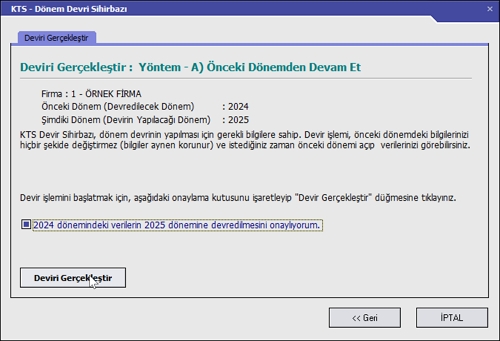
Devir Gerçekleştirme ekranında devir yöntemi, firma, önceki dönem ve şimdiki dönem gösterilir (bu bilgilerin doğruluğunu teyit etmeniz tavsiye edilir).
Devir işlemini başlatmak için ekranda bulunan Onay Kutusunu işaretleyip Deviri Gerçekleştir düğmesine tıklamanız yeterlidir.
Bu durumda devir işlemi başlar ve seçilen yönteme göre değişmekle birlikte genellikle 1 ile 15 dakika arasında devir işlemi tamamlanır.
Devir işlemi tamamlandıktan sonra sihirbazı kapatabilirsiniz.
DEVİR SONRASINDA NE YAPILMALI ?
Devir işlemi sonrasında devir yapılan dönemi açıp devredilen bilgileri incelemeniz gerekir.
Devir sonrasında yeni dönemi açtığınızda, seçtiğiniz yönteme göre önceki dönemden aktarılan veriler bulunacaktır. Bu verileri inceleyip size uygun olan bir devir yöntemiyle devir yapıp yapmadığınıza karar vermeniz tavsiye edilir.
Eğer devredilen bilgileri inceledikten sonra "keşke başka bir yöntemle devir yapsaydım" gibi bir tereddütünüz veya isteğiniz olursa, devir işlemini başka bir yöntem seçerek tekrar yapabilirsiniz.
Devir sonucunu inceleyip tamamdır dediğiniz zaman, devir sonrasında tek yapmanız gereken (eğer Kasa Nakit Durumu Takibi yapıyorsanız) Kasa Açılış Tarihi ve tutarlarını yeni dönem için güncellemektir.
Kasa Nakit Durumunu KTS ile takip eden kullanıcılarımız için:
- Devir sonrasında Kasa Durumu ekranını açınız ve ekrandaki "Kasa Açılışını Değiştir" düğmesine tıklayınız.
- Açılan ekranda önceki dönemden gelen Kasa Açılış Tarihi ve açılış tarihindeki nakit tutarları gösterilir. Bu bilgileri yeni dönem için (isterseniz) güncelleyebilirsiniz.
ÖNEMLİ NOT : DEVİR İŞLEMİ sonrasında yeni bilgi girişlerini yeni döneme yapmalısınız.
Mutlu Yıllar ve İyi Çalışmalar Dileklerimizle .... (TekSoft Yazılım)
Siz sadece Devir Sihirbazını başlatıp Devir Yöntemini belirliyorsunuz...
TekSoft KTS - daha kullanışlısı, daha esneği yok.
DEVİRLE İLGİLİ BAZI SORU VE CEVAPLAR
Devir işlemini ne zaman yapmalıyım?
DEVİR işlemini önceki dönemi kapattıktan sonra (önceki döneme artık yeni bilgi girişi yapmayacağınıza karar verdiğiniz zaman) yapmanız tavsiye edilir.
Yeni yılın ilk haftası devir yapmak için uygundur. Ancak önceki döneme ait bilgi girişleriniz devam ediyorsa, devir işlemini önceki döneme ait bilgi girişleri tamamlanıncaya kadar erteleyebilirsiniz.
Devir işlemi ne kadar sürer?
Devir işleminin süresi seçilen devir yöntemine göre ve önceki dönemde bulunan bilgi miktarına göre değişecektir.
A-Önceki Dönemden Devam Et yöntemi seçildiğinde devir hemen hemen anlık olacaktır (en fazla 1-2 dakika).
Diğer yöntemlerde stok ve cari kartı sayısına göre işlem yapılacaktır. Bu yöntemlerde devir işlemi süresi genellikle 5 ila 30 dakika arasıdır.
Devir işlemi sonunda önceki dönemdeki bilgilere birşey olur mu ? (bu bilgiler benim için çok önemli)
Kesinlikle HAYIR. Önceki dönemdeki bilgilerinize hiçbirşey yapılmaz ve bu bilgiler aynen korunur. İstediğiniz zaman önceki dönemleri aaçıp bu dönemlerdeki bilgileri görebilirsiniz.
Hangi devretme yöntemini kullanmalıyım?
Devir yöntemleri yukarıda açıklanmıştır. Size uygun olan yöntemi yine siz belirlemelisiniz. Eğer isterseniz, devir işlemini birkaç yöntem ile deneyebilir, devir sonucunda yeni döneme devredilen bilgileri inceleyerek, size uygun olan yöntemi deneme-yanılma ile de belirleyebilirsiniz.
Herhangi bir yöntemle devir yaptıktan sonra, yeni dönemi açıp devir işleminin sonucunu görürsünüz. Bu aşamada "keşke başka bir yöntemle devir yapsaydım" diye bir tereddütünüz veya isteğiniz olursa, KTS yi kapatıp yeniden başlatarak devir işlemini başka bir yöntem seçerek yeniden yapabilirsiniz.
Devir işlemi önceki dönemdeki verilerinize birşey yapmadığı için, yeni döneme bilgi girişi yapmadığınız sürece tekrar yapmanızda bir sorun bulunmamaktadır.
NOT : Yeni döneme bilgi girişi yaptıktan sonra da isterseniz Devir işlemini tekrar yapabilirsiniz. Ancak bu durumda yeni döneme devir sonrasında girdiğiniz bilgiler Devir İşlemi sırasında silinir ve bu tür işlemleri yeniden girmeniz gerekir.
Yeni çalışma dönemi oluşturmak isteyince DEMO uyarısı alıyorum?
KTS DEMO kısıtlamalarından biri bir firma için en fazla bir çalışma dönemi açılabilmesidir. Lisanslı kullanıcılarımız böyle bir mesaj almazlar.
Bende DEVİR işlemi için açılan ekran resimlerdeki gibi görünmüyor ?
Eğer devir sihirbazı ekranları sizin programınızda farklı görünüyorsa, veya bazı seçenekler sizde açılan ekranlarda bulunmuyorsa kullandığınız sürüm güncel değil demektir. Programınızı güncellemeniz tavsiye edlir.
Çok kullanıcılı ortamlarda Devir işlemini tüm kullanıcılar yapabilir mi ?
HAYIR. Çok kullanıcılı ortamlarda bir KTS kullanıcısının devir yapabilmesi, kullanıcı yetkilerine bağlıdır. Kullanıcı yetkileri KTS yönetici kullanıcısı tarafından belirlenmektedir ve bir kullanıcı programda ancak yetkileri dahilinde işlem yapabilir.
Devir işlemini yönetici kullanıcı veya aşağıdaki yetkilere sahip kullanıcılar yapabilir:
- Yeni dönem oluşturma yetkisi
- Dönem dosyaları bakımı yetkisi
Ben DEVİR falan yapmak istemiyorum. Mevcut dönemimi açıp çalışmaya devam edemez miyim?
KTS ile istediğiniz zaman önceki dönemleri seçip açabilirsiniz. Ancak seçilen çalışma dönemi içinde bulunulan yıl olmadığı zaman KTS size dönem açılışında uyarı vererek durumu bildirir (açılışta yanlışlıkla eski dönemleri açmamanız amacıyla). Ayrıca eski dönemleri açıp işlem yapmaya çalıştığınızda, işlemi kaydetme aşamasında KTS size işlem tarihinin çalışma yılına ait olmadığı uyarısını verecektir.
Yeni yıla yeni dönem tanımlayarak başlamanız tavsiye edilir. A-Önceki Dönemden Devam Et yöntemiyle devir yaptığınız takdirde, önceki dönemdeki tüm veriler olduğu gibi yeni döneme kopyalanır ve kaldığınız yerden devam edebilirsiniz.
Yukarıdaki açıklamalara rağmen "ben devir-mevir istemiyorum, eski dönemimi açıp devam etmek istiyorum" derseniz, Ayarlar menüsünden Genel Program Ayarları seçince açılan ayar penceresinde bu uyarılarla ilgili ayarları değiştirerek uyarıları devre dışı bırakabilirsiniz (KTS esnektir ve size uyar) :
Uyarılarla ilgili ayarlar:
- Genel sekmesinde bulunan Çalışma yılı dışında dönem açılırsa kullanıcı uyarılsın mı? ayarı.
- Kullanım sekmesinde bulunan İşlem tarihi çalışma dönemi dışındaysa uyarı verilsin mi ayarı.
Devir işlemi için bu yıl ne kadar ödeyeceğim?
KTS adı üzerinde, en kolay ve en kullanışlı ticari yazılımdır, ve bütün işlemleri kendinizin kolayca yapabilmesi için tasarlanmıştır. Kolaylık, kullanışlılık ve esneklik açısından KTS benzersiz ve rakipsizdir.
KTS ile devir işlemini kimseden yardım almadan, teknik servis peşinde koşmadan, herhangi bir ücret ödemeden devir sihirbazını çalıştırarak kolayca kendiniz yapabiliyorsunuz.
Eğer tereddütleriniz var veya devir işlemini kendi başınıza yapmak istemiyorsanız, size yakın bir bayimizle irtibata geçebilirsiniz. Bayilerimiz işyerinize gelip devir işlemini yapmak için sizden ücret talep edebilirler (bu ücreti bayi makul ölçülerde kendisi belirlemektedir).
Önceki muhasebe programında her yılbaşı devir işlemi bizim için tam bir kabus oluyordu. Gelen teknik servis elemanlarına profesör muamelesi yapıyor, ne yaptıklarını anlamaya çalışıyor, hayranlıkla seyrediyorduk. Panik atak halinde, uzun süren işlemler bitince rahat bir nefes alıp, teknik servis elemanını bir tomar para ve teşekkürlerle gönderiyorduk.
KTS ile devir işlemini kendim yapabilince size özellikle teşekkür etmek istedim.
Biz teşekkür ederiz.
TekSoft KB2025-Dvr (25.12.2024)